Widgets baseados em dados do Google Analytics
Serviços de DevOps do Azure | Azure DevOps Server 2022 - Azure DevOps Server 2019
O Google Analytics suporta vários widgets de painel que aproveitam o poder do serviço. Usando esses widgets, você e sua equipe podem obter informações valiosas sobre a saúde e o status do seu trabalho.
O Google Analytics suporta vários widgets de painel que aproveitam o poder do serviço. Depois de ativar ou instalar o Google Analytics em uma coleção de projetos, você pode adicionar esses widgets ao seu painel. Para adicionar extensões ou habilitar o serviço, você deve ser proprietário da organização ou membro do grupo Administradores da Coleção de Projetos. Usando esses widgets, você e sua equipe podem obter informações valiosas sobre a saúde e o status do seu trabalho.
Você adiciona um widget do Google Analytics a um painel da mesma forma que adiciona qualquer outro tipo de widget. Para obter detalhes, consulte Adicionar um widget ao seu painel.
Pré-requisitos
- Os dados do widget do Google Analytics são calculados a partir do serviço Analytics. O serviço Analytics está habilitado para todas as organizações do Azure DevOps.
- Para exibir dados do Google Analytics, você deve ter a permissão Exibir no nível do projeto de análise definida como Permitir. Por padrão, essa permissão é definida para todos os membros do projeto em todos os grupos de segurança. Os usuários com acesso de partes interessadas ou superior podem visualizar widgets do Google Analytics .
- Os dados do widget do Google Analytics são calculados a partir do serviço Analytics.
- Para que os widgets do Google Analytics sejam exibidos corretamente, o serviço do Google Analytics deve estar habilitado no Servidor de DevOps do Azure local. Para saber mais, consulte Instalar/desinstalar ou ativar/desativar o serviço Analytics.
- Para exibir dados do Google Analytics, você deve ter a permissão Exibir no nível do projeto de análise definida como Permitir. Por padrão, essa permissão é definida para todos os membros do projeto em todos os grupos de segurança. Os usuários com acesso de partes interessadas ou superior podem visualizar widgets do Google Analytics .
Nota
Se o recurso Painéis estiver desativado, as visualizações do Google Analytics também serão desativadas. Todos os widgets associados ao rastreamento de itens de trabalho também são desativados no catálogo de widgets. Para reativar um serviço, consulte Ativar ou desativar um serviço de DevOps do Azure.
Widget Burndown
O widget Burndown permite que você exiba uma tendência de trabalho restante em várias equipes e vários sprints. Você pode usá-lo para criar um burndown de versão, um burndown de bug ou um burndown em qualquer escopo de trabalho ao longo do tempo. Irá ajudá-lo a responder a perguntas como:
- Iremos concluir o âmbito dos trabalhos até à data prevista para a sua conclusão? Em caso negativo, qual é a data prevista para a sua conclusão?
- Que tipo de aumento de escopo meu projeto tem?
- Qual é a data prevista de conclusão do meu projeto?
Widget Burndown mostrando uma versão Burndown
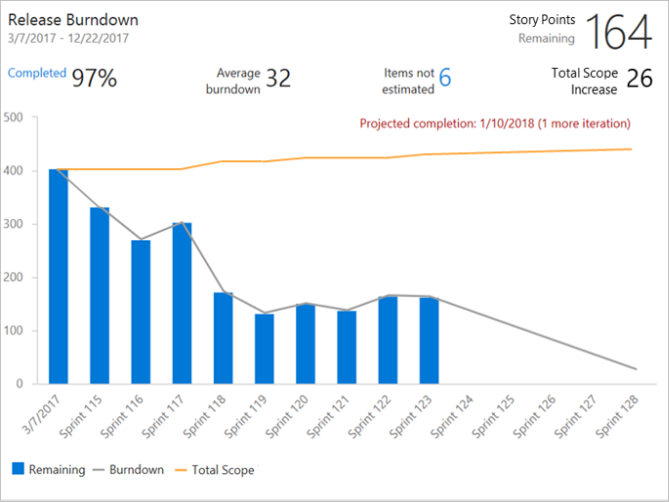
Para saber mais, consulte Configurar um widget de burndown ou burnup.
Widget Burnup
O widget Burnup permite que você exiba uma tendência de trabalho concluído em várias equipes e vários sprints. Você pode usá-lo para criar um burnup de versão, um burnup de bug ou um burnup em qualquer escopo de trabalho ao longo do tempo. Quando o trabalho concluído atinge o escopo total, seu projeto está concluído!
Widget Burnup mostrando uma versão Burnup
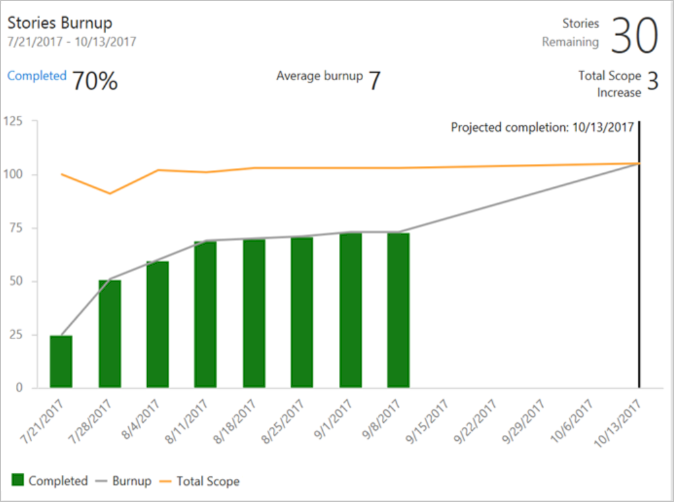
Para saber mais, consulte Configurar um widget de burndown ou burnup.
Widget Sprint Burndown
O widget Sprint Burndown baseado em análise adiciona o gráfico de burndown de uma equipe para um sprint ao painel. Este widget suporta várias opções de configuração, incluindo a seleção de uma equipe, iteração e período de tempo. As equipes usam o gráfico de burndown para mitigar o risco e verificar se há aumento do escopo ao longo do ciclo de sprint.
Widget Sprint Burndown
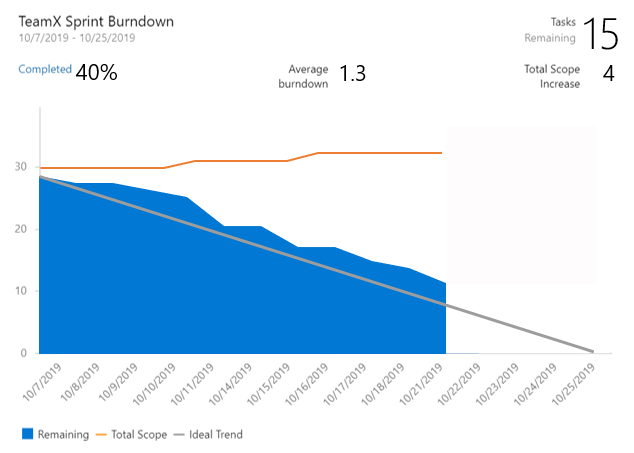
Para saber mais, consulte Configurar e monitorar o burndown do sprint.
Widget Diagrama de Fluxo Cumulativo (CFD)
O widget CFD mostra a contagem de itens de trabalho (ao longo do tempo) para cada coluna de um quadro Kanban. Ele permite que você veja padrões no ciclo de desenvolvimento da sua equipe ao longo do tempo. Irá ajudá-lo a responder a perguntas como:
- Existe algum gargalo no meu processo?
- Estou consistentemente entregando valor aos meus usuários?
Widget de fluxograma cumulativo mostrando 30 dias de dados
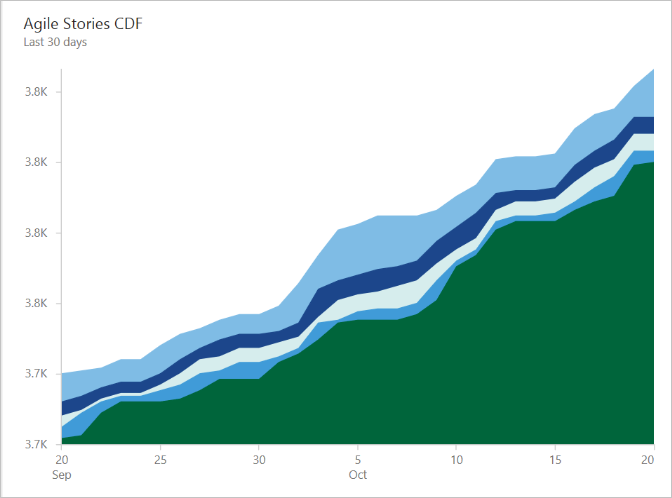
Para saber mais, consulte Widget de diagrama de fluxo cumulativo.
Widget Tempo de ciclo
O widget Tempo de Ciclo irá ajudá-lo a analisar o tempo que a sua equipa demora a concluir os itens de trabalho assim que começar a trabalhar ativamente neles. Um tempo de ciclo mais baixo é tipicamente indicativo de um processo de equipa mais saudável. Usando o widget Tempo de Ciclo, você pode responder a perguntas como:
- Em média, quanto tempo minha equipe leva para criar um recurso ou corrigir um bug?
- Os bugs estão custando muitas horas de desenvolvimento à minha equipe?
Widget Tempo de Ciclo mostrando 30 dias de dados
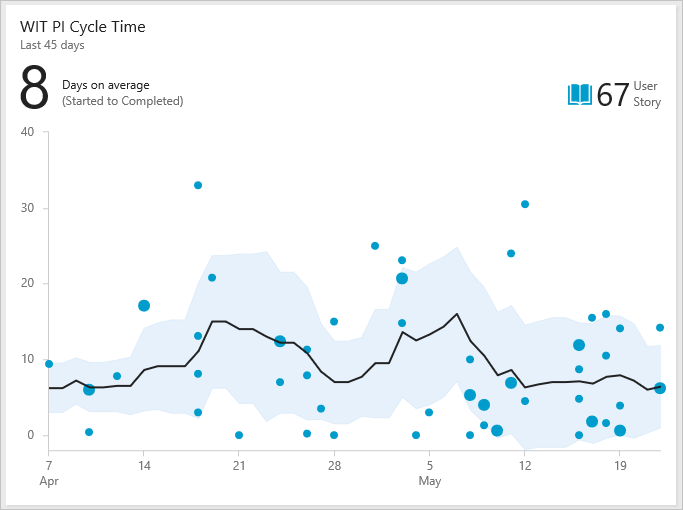
Para saber mais, consulte Gráficos de controle de tempo de ciclo e prazo de entrega.
Widget Lead Time
O widget Lead Time irá ajudá-lo a analisar o tempo necessário para entregar o trabalho da sua lista de pendências. O Lead Time mede o tempo total decorrido desde a criação de itens de trabalho até a sua conclusão. Usando o widget Lead Time, você pode responder a perguntas como:
- Quanto tempo demora para que o trabalho solicitado por um cliente seja entregue?
- Os itens de trabalho demoraram mais tempo do que o normal para serem concluídos?
Widget Lead Time mostrando 60 dias de dados
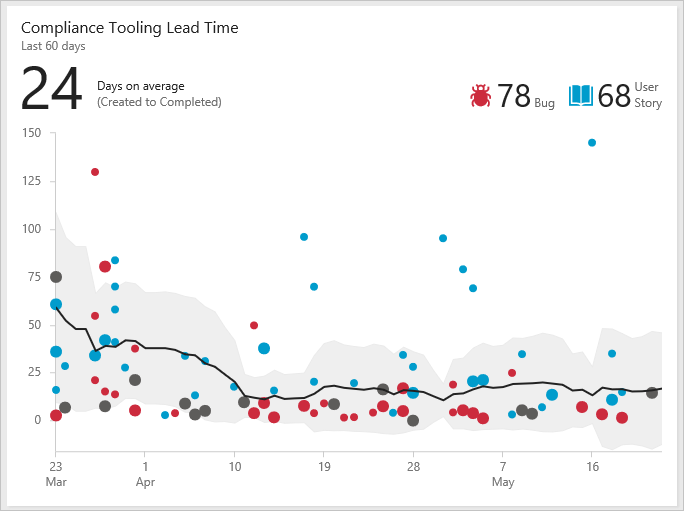
Para saber mais, consulte Gráficos de controle de tempo de ciclo e prazo de entrega.
Widget Velocidade
O widget Velocity irá ajudá-lo a saber quanto trabalho sua equipe pode concluir durante um sprint. O widget mostra a velocidade da equipe por Pontos de História, contagem de itens de trabalho ou qualquer campo personalizado. Ele permite que você compare o trabalho entregue com seu plano e acompanhe o trabalho que foi concluído com atraso. Usando o widget Velocity, você pode responder a perguntas como:
- Em média, qual é a velocidade da minha equipa?
- A minha equipa está a cumprir consistentemente o que planeámos?
- Quanto trabalho podemos nos comprometer a entregar nos próximos sprints?
Widget de velocidade mostrando 8 sprints de dados com base em pontos de história

Para saber mais, consulte Configurar e visualizar widgets do Velocity.
Tendência de Resultados de Teste (Avançado)
Com o widget Test Results Trend (Advanced), você pode acompanhar a qualidade do teste de seus pipelines ao longo do tempo. Acompanhar a qualidade do teste e melhorar o material de garantia do teste são tarefas essenciais para manter um pipeline de DevOps saudável.
O widget mostra uma tendência dos resultados do seu teste para pipelines de compilação ou lançamento. Você pode acompanhar a contagem diária de testes, taxas de aprovação e duração do teste. O widget altamente configurável permite que você o use para uma ampla variedade de cenários.
Pode encontrar valores anómalos nos resultados do seu teste e responder a perguntas como:
- Que testes demoram mais tempo a executar do que o habitual?
- Que micro serviços estão a afetar a minha taxa de aprovação?
Widget de tendência de teste mostrando os resultados aprovados no teste e a taxa de aprovação nos últimos 7 dias agrupados por Prioridade
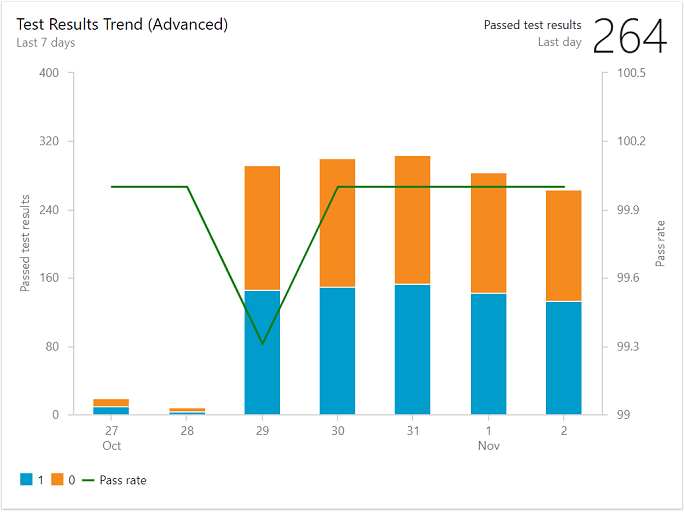
Para saber mais, consulte Configurar um widget de resultados de teste.
Comentários
Brevemente: Ao longo de 2024, vamos descontinuar progressivamente o GitHub Issues como mecanismo de feedback para conteúdos e substituí-lo por um novo sistema de feedback. Para obter mais informações, veja: https://aka.ms/ContentUserFeedback.
Submeter e ver comentários